こんにちは、グラフィックデザイナーのyoenです。
今回は、切手のあのギザギザの縁を作ってみたいと思います。
ちょっとした合わせ技で出来るので覚えてかえってください。
それではいきましょう。
イラレかんたん作成。切手を作る方法。
任意の四角を用意します。
今回はタテ25mm、ヨコ20mmで作ります。サイズによってこれからの数値は変わってきますのでご自身のサイズに合わせて調整して下さい。

つぎに、線の設定をしていきます。
線
色は何でもかまいません。線幅を6pt、破線にチェックを入れ線分0pt、間隔10ptにしました。
赤枠の部分にチェックを入れておくと四隅に丸が来るように自動で調整してくれます。
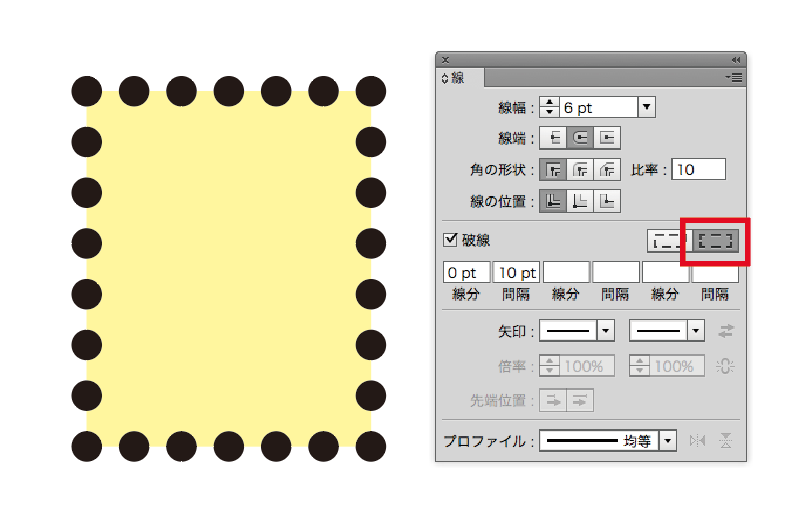
出来たら、「オブジェクト→パス→パスのアウトライン」を選択して丸の部分をパス化します。
パス化して「表示→アウトライン」⌘+Yで確認すると以下のようになっていると思います。もう一度⌘+Yで元に戻ります。
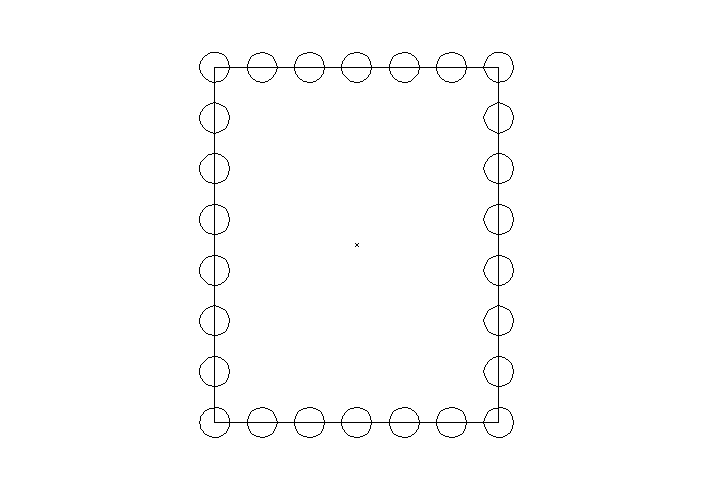
パスファインダー
元に戻したらオブジェクトを全て選択して「ウインドウ→パスファインダー」でパネルを表示して前面オブジェクトで型抜きをしましょう。
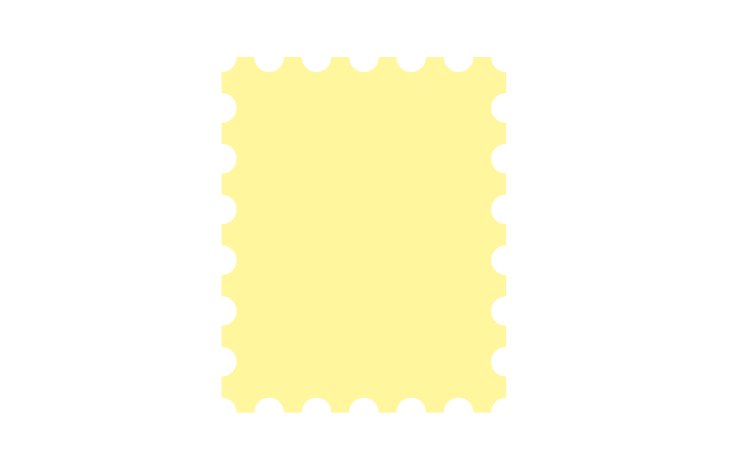
無事に出来ましたか?あとはイラストや写真を置いて、色をつけるなどして完成させましょう。
まとめ
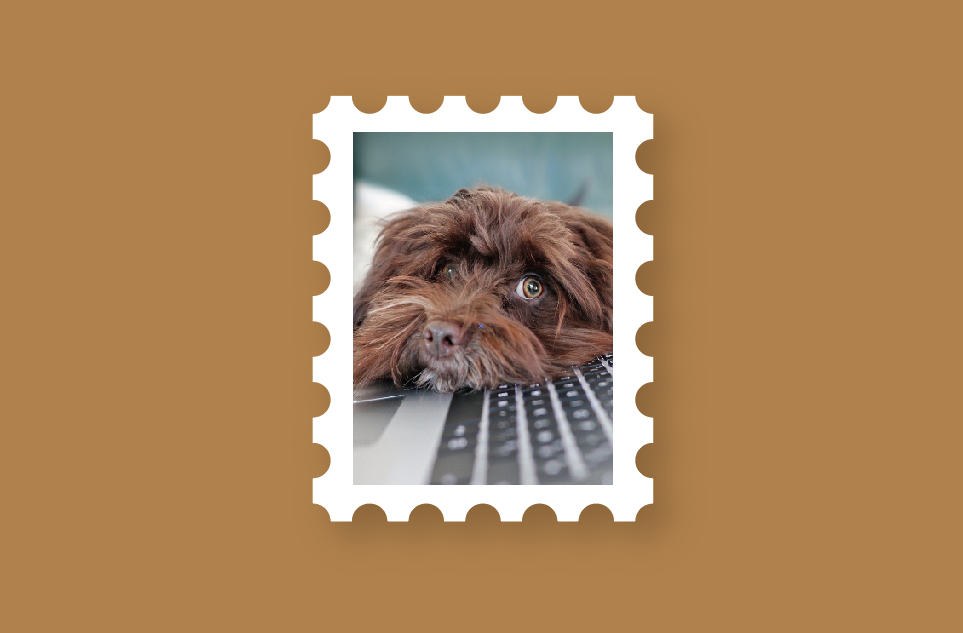
いかがでしょうか。丸の大きさや間隔をかえればもっと切手らしくなるかもしれませんね。
それでは、よきデザインライフを。
リンク
リンク



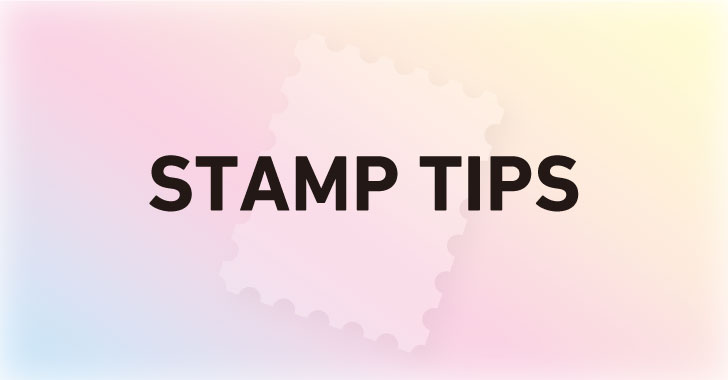

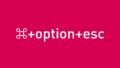

コメント